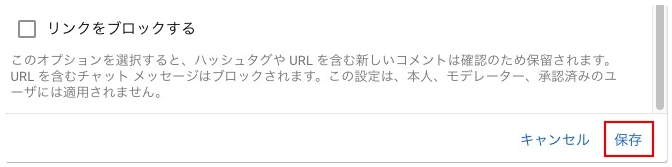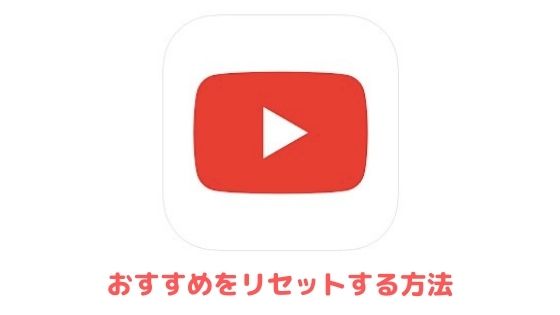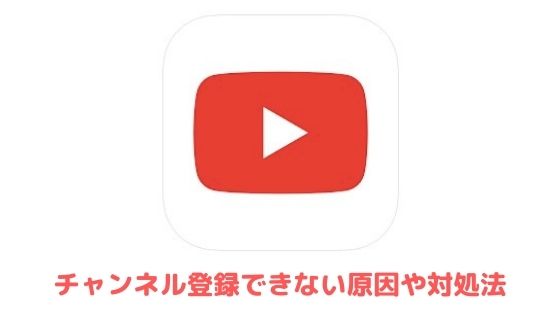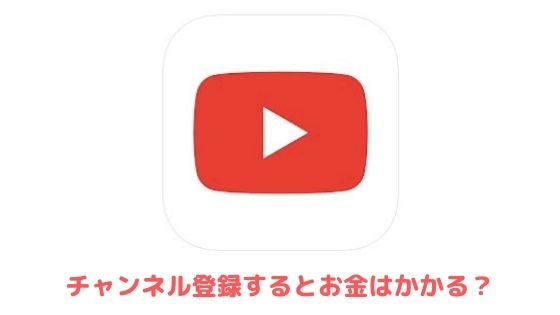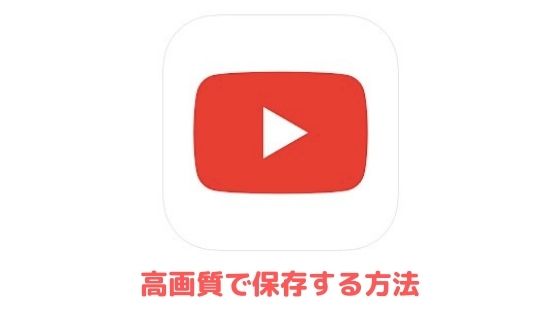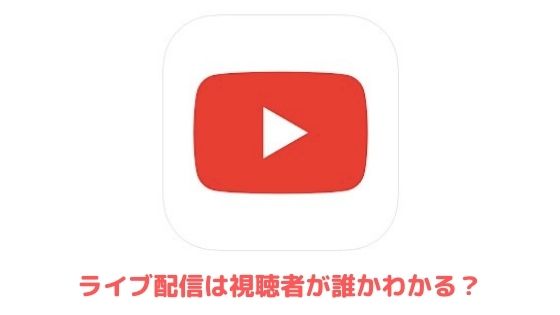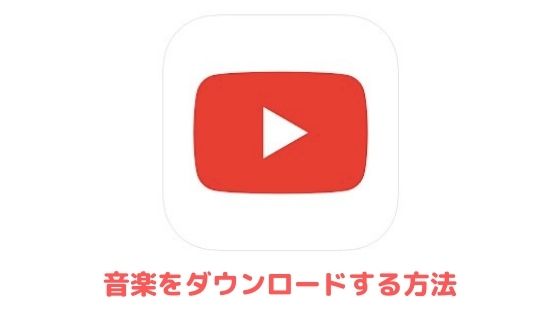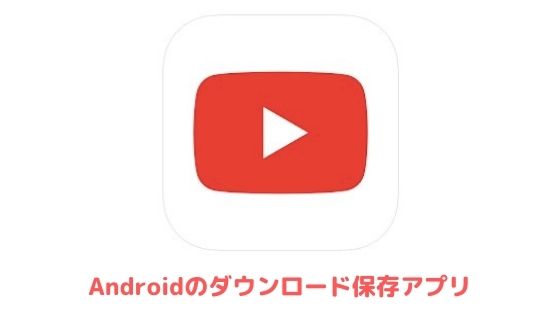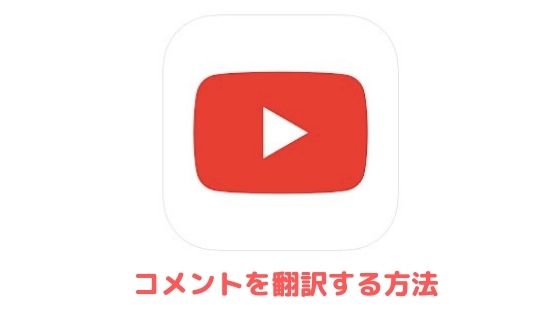YouTube(ユーチューブ)でチャンネルをブロックする方法をアプリ・PC別にご紹介します。
チャンネルをブロックすると具体的にどうなるのかも解説しているので参考にしてください。
YouTubeでチャンネルをブロックするとどうなる?
YouTubeで特定のチャンネルをブロックしても、実はそれほど大きな効果は得られません。
チャンネルをブロックして得られる効果は、そのチャンネル(相手)からのコメントが非表示になるだけです。
チャンネルをブロックしても相手はこちらの動画を視聴できますし、評価を付けたり、チャンネル登録をすることも可能です。
またチャンネルをブロックしても、相手の動画をおすすめから非表示にすることはできないので、これらの効果を期待してブロックされる方は期待外れに終わるはずです。
YouTubeでチャンネルをブロックする方法
上記でブロックの効果は、ブロックしたチャンネルからのコメントを非表示にできるだけとお伝えしましたが、まさにその目的でブロックをお考えの方は以下の手順でブロックできます。
尚、ブロックしても相手に通知が届いたり「○○○にブロックされています」といった案内は表示されないのでご安心ください。
アプリからブロックする方法
まずは動画の高評価ボタン・低評価ボタンの下に表示されているアイコンをタップして、そのチャンネルのホーム画面に移動してください。
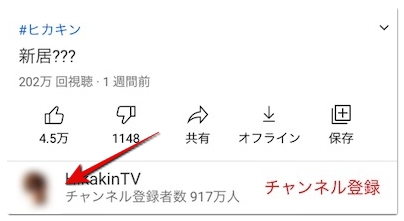
そして画面右上の「︙」をタップして「ユーザーをブロック」→「ブロック」の順にタップしていただくと、そのチャンネルをブロックできます。


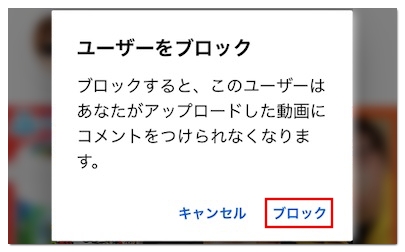
PCからブロックする方法
まずは動画のタイトル下に表示されているアイコンをクリックして、ブロックしたいチャンネルのホーム画面に移動しましょう。
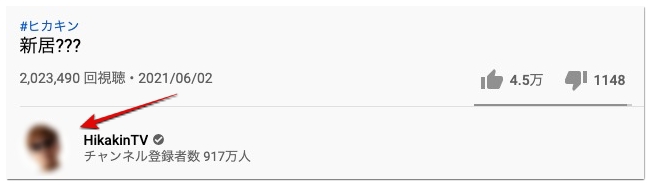
続いて「概要」へ進み、旗のマークをクリックして「ユーザーをブロック」→「送信」の順にクリックしていただくと、特定のチャンネルをブロックできます。
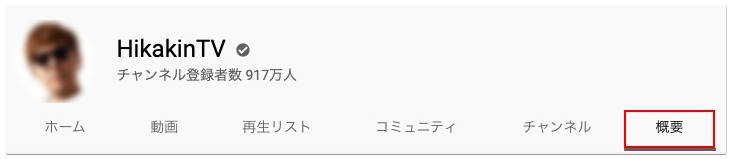
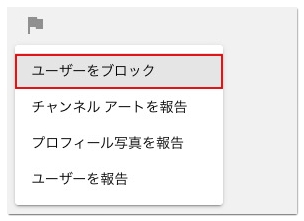
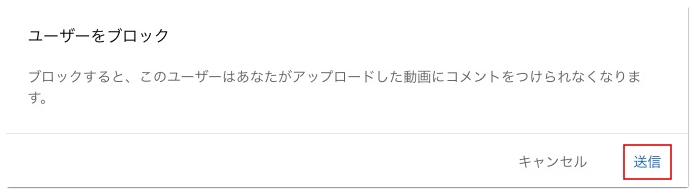
YouTubeでブロックしたチャンネルをブロック解除する方法
ここからはブロックしたチャンネルをブロック解除する方法を解説いたします。
アプリからブロック解除する方法
アプリからは、これまでのブロックリストを確認できないので、まずは相手のチャンネル名を検索してチャンネルのホーム画面を開きましょう。
そして画面右上の「︙」をタップして「ユーザーのブロックを解除」→「ブロックを解除」の順にタップしてください。

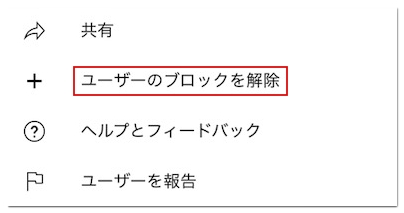
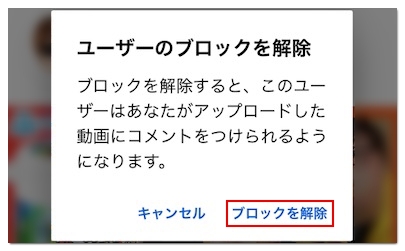
過去にブロックした相手を全て覚えていなかったり、検索しても表示されない場合は、スマホブラウザからPC版YouTubeを開くとブロックリストを確認できます。
PC版YouTubeからブロックリストを確認する手順は、以下のPCからブロック解除する方法を参考にしてください。
PCからブロック解除する方法
PCブラウザからYouTubeをご利用の場合は、まずホーム画面右上のアイコンをクリックして「YouTube Studio」へ進んでください。

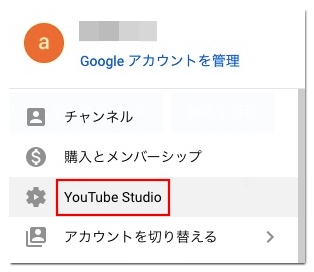
そして画面左側の「設定」から「コミュニティ」へ進みます。
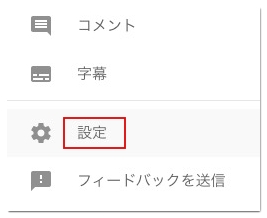
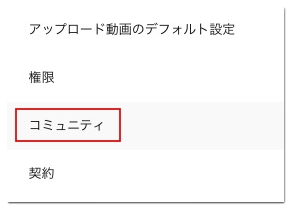
そうすると「非表示のユーザー」という欄に、これまでブロックしたユーザー(チャンネル)が表示されています。
個別でブロック解除したい場合は、チャンネル名右側のバツマークをクリックしてください。
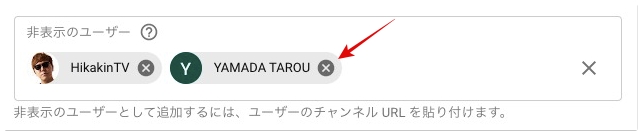
一括でブロック解除したい場合は「非表示のユーザーをすべて削除」をクリックしましょう。

そして最後に「保存」をクリックしていただくとブロックが解除されます。